:: Enseignements :: Licence :: L3 :: 2013-2014 :: Réseau ::
![[LOGO]](http://igm.univ-mlv.fr/ens/resources/mlv.png) | Routage sous GNU/Linux 3 |
Exercice 1 - Architecture de routage, suite
Suite de l'exercice 3 du td précédent. L'adresse de sous-réseau
qui vous est attribuée a changé, c'est maintenant 192.1.XX.64/26, où
XX est votre numéro de poste (le dernier numéro de
votre adresse ip). Le plan d'adressage est le suivant (on ne
donne que les derniers numéros).
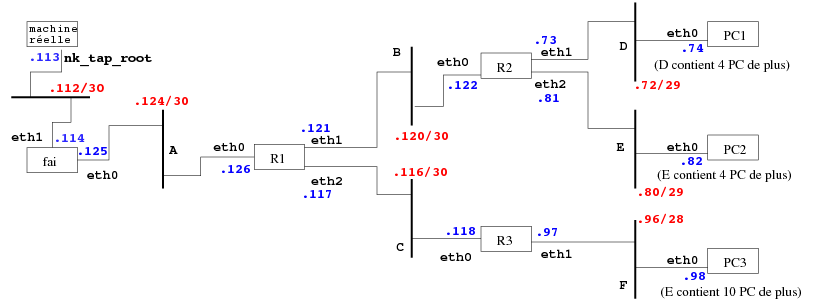 Récupérez l'archive
netkit-umlv_lab_routing2.tar.gz
et décompressez-la (tar xfz netkit-umlv_lab_routing2.tar.gz).
Avant de lancer le lab,
ouvrez le script maketopo.sh et grâce à la variable NUM,
changez XX par votre numéro de poste, puis lancez maketopo.sh. Les
machines ont leurs adresses ip, mais les sous-réseaux ne sont
pas connectés.
Récupérez l'archive
netkit-umlv_lab_routing2.tar.gz
et décompressez-la (tar xfz netkit-umlv_lab_routing2.tar.gz).
Avant de lancer le lab,
ouvrez le script maketopo.sh et grâce à la variable NUM,
changez XX par votre numéro de poste, puis lancez maketopo.sh. Les
machines ont leurs adresses ip, mais les sous-réseaux ne sont
pas connectés.
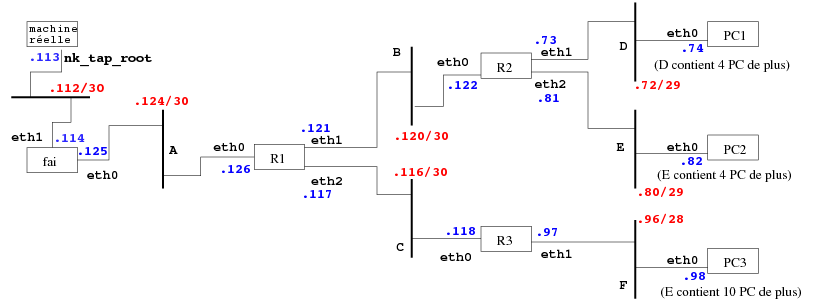
- On ne s'occupe pas du routeur fai pour l'instant. Mettez en place les tables de routage sur les machines pc1, pc2, pc3 et les routeurs r1, r2, r3 pour permettre les communications.
- Testez les connections entre les différentes machines. Vérifiez à l'aide de tracert que le chemin choisi est bien le plus court.
- Le routeur fai va être connecté à votre machine
réelle. Lancez la commande (en remplaçant XX par ce qu'il faut...)
vstart fai --eth1="tap,192.1.XX.113,192.1.XX.114" --eth0="A"
Lancez ifconfig sur votre machine réelle pour vérifier qu'il y a une nouvelle interface réseau nk_tap_root avec la bonne adresse. Le netmask n'est pas bon : modifiez-le sur votre machine et sur fai (interface eth1). - Modifiez la table de routage de votre machine réelle et celle du FAI pour accéder à tout votre sous-réseau virtuel.
- Une fois que votre voisin a fait de même, modifiez votre table de routage pour accéder au sous-réseau de votre voisin. Modifiez si nécessaire le fichier /proc/sys/net/ipv4/ip_forward pour que les machines qui jouent le rôle de routeurs permettent le forwarding.
- Lancez wireshark, puis testez toutes les connections en lançant un ping depuis la machine virtuelle PC2 de votre sous-réseau vers la machine virtuelle PC3 de votre voisin. Vous pouvez tester également avec la commande tracert.
- Testez la connection des machines virtuelles vers une adresse extérieure. Comment l'expliquez-vous? En bonus, on pourra chercher à activer la résolution DNS sur les machines virtuelles (voir pour cela le fichier /etc/resolv.conf).
Exercice 2 - Principes et expériences autour du DNS
Allez récupérer à l'url officiel des labs de Netkit
http://wiki.netkit.org/index.php/Labs_Official
le Lab DNS dans la catégorie Application Level. Récupérez la présentation en pdf
et faites des tests depuis votre machine pour étayer les notions abordées en les testant sur de vrais serveurs DNS.
© Université de Marne-la-Vallée